Советы по улучшению навигации с клавиатуры в веб-приложениях
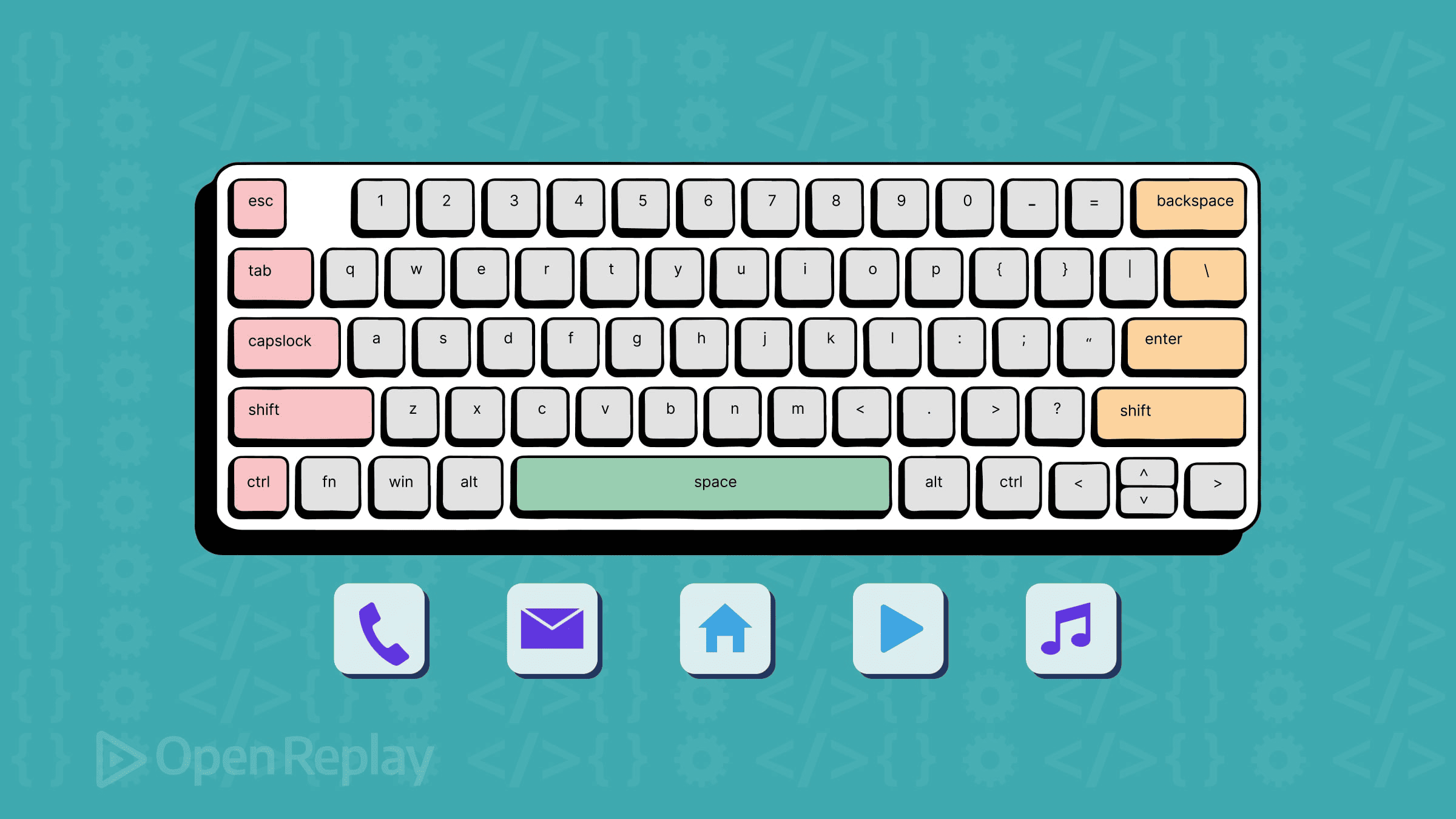
Создание веб-приложений, доступных для навигации с клавиатуры, — это не просто вопрос соответствия стандартам, а создание интерфейсов, которые работают для всех. Тем не менее, многие разработчики сталкиваются с проблемами управления фокусом, нарушенными последовательностями табуляции и недоступными пользовательскими компонентами. Это руководство предоставляет практические решения для распространенных проблем доступности навигации с клавиатуры, с которыми вы столкнетесь в реальной разработке.
Ключевые выводы
- Структурируйте DOM в соответствии с визуальным порядком табуляции, а не CSS-макетом
- Используйте семантические HTML-элементы для встроенной поддержки клавиатуры
- Никогда не удаляйте индикаторы фокуса без предоставления пользовательских альтернатив
- Реализуйте захват фокуса для модальных диалогов и восстанавливайте фокус при закрытии
- Тестируйте навигацию с клавиатуры вручную и с помощью автоматизированных инструментов
- Используйте
tabindex="0"для пользовательских интерактивных элементов, избегайте положительных значений
Понимание основ управления фокусом
Проблема порядка табуляции
Наиболее критичным аспектом доступности навигации с клавиатуры является установление логичного порядка табуляции. Структура вашего DOM напрямую определяет последовательность фокуса, а не CSS-макет. Это несоответствие вызывает серьезные проблемы с удобством использования.
Распространенная ошибка:
<!-- Визуальный порядок: Логотип, Навигация, Контент, Боковая панель -->
<div class="layout">
<div class="sidebar">...</div> <!-- Фокус первым -->
<div class="content">...</div> <!-- Фокус вторым -->
<nav class="navigation">...</nav> <!-- Фокус третьим -->
<div class="logo">...</div> <!-- Фокус последним -->
</div>Лучший подход:
<!-- Порядок DOM соответствует визуальному потоку -->
<div class="layout">
<div class="logo">...</div>
<nav class="navigation">...</nav>
<div class="content">...</div>
<div class="sidebar">...</div>
</div>Используйте CSS Grid или Flexbox для управления визуальным позиционированием, сохраняя при этом логичный порядок DOM.
Семантические HTML-элементы для лучшей навигации
Нативные HTML-элементы обеспечивают встроенную поддержку клавиатуры. Используйте их вместо воссоздания функциональности с помощью div и span.
Интерактивные элементы, которые работают из коробки:
<button>для действий<a href="...">для навигации<input>,<select>,<textarea>для элементов форм<details>и<summary>для раскрывающегося контента
Избегайте этого паттерна:
<div class="button" onclick="handleClick()">Отправить</div>Используйте это вместо:
<button type="button" onclick="handleClick()">Отправить</button>Когда нативный HTML не может обеспечить требуемое поведение, используйте ARIA-атрибуты для добавления семантики доступности — но всегда отдавайте предпочтение семантическим элементам в первую очередь.
Сохранение видимых стилей фокуса
Кризис индикаторов фокуса
Многие разработчики удаляют индикаторы фокуса с помощью outline: none без предоставления альтернатив. Это полностью нарушает доступность навигации с клавиатуры.
Никогда не делайте этого без замены:
button:focus {
outline: none; /* Удаляет индикатор фокуса */
}Предоставьте пользовательские стили фокуса:
button:focus {
outline: 2px solid #0066cc;
outline-offset: 2px;
}
/* Или используйте focus-visible для лучшего UX */
button:focus-visible {
outline: 2px solid #0066cc;
outline-offset: 2px;
}Современное управление фокусом с :focus-visible
Псевдокласс :focus-visible показывает индикаторы фокуса только при обнаружении навигации с клавиатуры, улучшая опыт как для пользователей клавиатуры, так и для пользователей мыши.
/* Базовые стили */
.interactive-element {
outline: none;
}
/* Только фокус с клавиатуры */
.interactive-element:focus-visible {
outline: 2px solid #0066cc;
outline-offset: 2px;
box-shadow: 0 0 0 4px rgba(0, 102, 204, 0.2);
}Избежание распространенных ошибок с tabindex
Ловушка tabindex
Использование значений tabindex больше 0 создает запутанные паттерны навигации. Придерживайтесь этих трех значений:
tabindex="0"- Делает элемент фокусируемым в естественном порядке табуляцииtabindex="-1"- Делает элемент программно фокусируемым, но исключает из порядка табуляции- Без tabindex - Использует поведение по умолчанию
Проблематичный подход:
<div tabindex="1">Первый</div>
<div tabindex="3">Третий</div>
<div tabindex="2">Второй</div>
<button>Четвертый (естественный порядок)</button>Лучшее решение:
<div tabindex="0">Первый</div>
<div tabindex="0">Второй</div>
<div tabindex="0">Третий</div>
<button>Четвертый</button>Делаем пользовательские компоненты фокусируемыми
При создании пользовательских интерактивных элементов добавьте tabindex="0" и обработчики событий клавиатуры:
// Пользовательский компонент выпадающего списка
const dropdown = document.querySelector('.custom-dropdown');
dropdown.setAttribute('tabindex', '0');
dropdown.addEventListener('keydown', (e) => {
switch(e.key) {
case 'Enter':
case ' ':
toggleDropdown();
break;
case 'Escape':
closeDropdown();
break;
case 'ArrowDown':
openDropdown();
focusFirstOption();
break;
}
});Предотвращение ловушек клавиатуры в модальных окнах
Реализация захвата фокуса
Модальные диалоги должны захватывать фокус, чтобы предотвратить переход пользователей клавиатуры к фоновому контенту. Вот надежная реализация:
class FocusTrap {
constructor(element) {
this.element = element;
this.focusableElements = this.getFocusableElements();
this.firstFocusable = this.focusableElements[0];
this.lastFocusable = this.focusableElements[this.focusableElements.length - 1];
}
getFocusableElements() {
const selectors = [
'button:not([disabled])',
'input:not([disabled])',
'select:not([disabled])',
'textarea:not([disabled])',
'a[href]',
'[tabindex]:not([tabindex="-1"])'
].join(', ');
return Array.from(this.element.querySelectorAll(selectors));
}
activate() {
this.element.addEventListener('keydown', this.handleKeyDown.bind(this));
this.firstFocusable?.focus();
}
handleKeyDown(e) {
if (e.key === 'Tab') {
if (e.shiftKey) {
if (document.activeElement === this.firstFocusable) {
e.preventDefault();
this.lastFocusable.focus();
}
} else {
if (document.activeElement === this.lastFocusable) {
e.preventDefault();
this.firstFocusable.focus();
}
}
}
if (e.key === 'Escape') {
this.deactivate();
}
}
deactivate() {
this.element.removeEventListener('keydown', this.handleKeyDown);
}
}Восстановление фокуса после закрытия модального окна
Всегда возвращайте фокус к элементу, который открыл модальное окно:
let previousFocus;
function openModal() {
previousFocus = document.activeElement;
const modal = document.getElementById('modal');
const focusTrap = new FocusTrap(modal);
focusTrap.activate();
}
function closeModal() {
focusTrap.deactivate();
previousFocus?.focus();
}Тестирование навигации с клавиатуры
Чек-лист для ручного тестирования
- Пройдите табуляцией по всему интерфейсу - Можете ли вы достичь всех интерактивных элементов?
- Проверьте индикаторы фокуса - Видны ли они и четкие ли?
- Протестируйте модальные диалоги - Работает ли захват фокуса корректно?
- Проверьте ссылки для пропуска - Могут ли пользователи обойти повторяющуюся навигацию?
- Протестируйте взаимодействие с формами - Работают ли все элементы форм с клавиатурой?
Инструменты тестирования в браузере
Используйте эти инструменты для выявления проблем с навигацией с клавиатуры:
- axe DevTools - Автоматизированное тестирование доступности
- WAVE - Оценка веб-доступности
- Lighthouse - Встроенный аудит доступности Chrome
Интеграция автоматизированного тестирования
Добавьте тесты навигации с клавиатуры в ваш набор тестов:
// Пример с Testing Library
import { render, screen } from '@testing-library/react';
import userEvent from '@testing-library/user-event';
test('модальное окно корректно захватывает фокус', async () => {
const user = userEvent.setup();
render(<ModalComponent />);
const openButton = screen.getByText('Открыть модальное окно');
await user.click(openButton);
const modal = screen.getByRole('dialog');
const firstButton = screen.getByText('Первая кнопка');
const lastButton = screen.getByText('Последняя кнопка');
// Фокус должен быть на первом элементе
expect(firstButton).toHaveFocus();
// Переход к последнему элементу и проверка ловушки
await user.tab();
expect(lastButton).toHaveFocus();
await user.tab();
expect(firstButton).toHaveFocus(); // Должен вернуться к началу
});Работа со сложными компонентами
Выпадающие меню и комбобоксы
Реализуйте правильную навигацию с клавиатуры для пользовательских выпадающих списков:
class AccessibleDropdown {
constructor(element) {
this.dropdown = element;
this.trigger = element.querySelector('.dropdown-trigger');
this.menu = element.querySelector('.dropdown-menu');
this.options = Array.from(element.querySelectorAll('.dropdown-option'));
this.currentIndex = -1;
this.bindEvents();
}
bindEvents() {
this.trigger.addEventListener('keydown', (e) => {
switch(e.key) {
case 'Enter':
case ' ':
case 'ArrowDown':
e.preventDefault();
this.open();
break;
}
});
this.menu.addEventListener('keydown', (e) => {
switch(e.key) {
case 'ArrowDown':
e.preventDefault();
this.focusNext();
break;
case 'ArrowUp':
e.preventDefault();
this.focusPrevious();
break;
case 'Enter':
this.selectCurrent();
break;
case 'Escape':
this.close();
break;
}
});
}
focusNext() {
this.currentIndex = (this.currentIndex + 1) % this.options.length;
this.options[this.currentIndex].focus();
}
focusPrevious() {
this.currentIndex = this.currentIndex <= 0
? this.options.length - 1
: this.currentIndex - 1;
this.options[this.currentIndex].focus();
}
}Таблицы данных с навигацией с клавиатуры
Большие таблицы данных нуждаются в эффективных паттернах навигации с клавиатуры:
// Roving tabindex для навигации по таблице
class AccessibleTable {
constructor(table) {
this.table = table;
this.cells = Array.from(table.querySelectorAll('td, th'));
this.currentCell = null;
this.setupRovingTabindex();
}
setupRovingTabindex() {
this.cells.forEach(cell => {
cell.setAttribute('tabindex', '-1');
cell.addEventListener('keydown', this.handleKeyDown.bind(this));
});
// Первая ячейка получает начальный фокус
if (this.cells[0]) {
this.cells[0].setAttribute('tabindex', '0');
this.currentCell = this.cells[0];
}
}
handleKeyDown(e) {
const { key } = e;
let newCell = null;
switch(key) {
case 'ArrowRight':
newCell = this.getNextCell();
break;
case 'ArrowLeft':
newCell = this.getPreviousCell();
break;
case 'ArrowDown':
newCell = this.getCellBelow();
break;
case 'ArrowUp':
newCell = this.getCellAbove();
break;
}
if (newCell) {
e.preventDefault();
this.moveFocus(newCell);
}
}
moveFocus(newCell) {
this.currentCell.setAttribute('tabindex', '-1');
newCell.setAttribute('tabindex', '0');
newCell.focus();
this.currentCell = newCell;
}
}Заключение
Эффективная доступность навигации с клавиатуры требует внимания к управлению фокусом, использованию семантического HTML и правильному тестированию. Начните с логичной структуры DOM, сохраняйте индикаторы фокуса, избегайте значений tabindex больше 0 и реализуйте захват фокуса для модальных окон. Регулярное тестирование с фактической навигацией с клавиатуры выявит проблемы, которые могут пропустить автоматизированные инструменты.
Готовы улучшить доступность навигации с клавиатуры в вашем веб-приложении? Начните с аудита вашего текущего интерфейса с помощью клавиши Tab, выявите проблемы управления фокусом и реализуйте паттерны, описанные в этом руководстве. Ваши пользователи будут благодарны за создание более инклюзивного опыта.
Часто задаваемые вопросы
Псевдокласс :focus применяется всякий раз, когда элемент получает фокус, независимо от того, как он был сфокусирован (мышь, клавиатура или программно). Псевдокласс :focus-visible применяется только тогда, когда браузер определяет, что фокус должен быть видимым, обычно при навигации с клавиатуры. Это позволяет показывать индикаторы фокуса только при необходимости, улучшая опыт для пользователей мыши, сохраняя при этом доступность для пользователей клавиатуры.
Используйте ручное тестирование, проходя табуляцией по вашему интерфейсу в Chrome, Firefox, Safari и Edge. Каждый браузер может по-разному обрабатывать фокус. Для автоматизированного тестирования используйте инструменты как axe DevTools, WAVE или Lighthouse. Обратите особое внимание на индикаторы фокуса, поскольку они значительно различаются между браузерами. Рассмотрите использование :focus-visible для согласованного стилирования фокуса в разных браузерах.
Реструктурируйте ваш HTML в соответствии с визуальным потоком, затем используйте CSS Grid или Flexbox для управления позиционированием. Избегайте использования положительных значений tabindex для исправления проблем с порядком табуляции, поскольку это создает больше проблем. Если вы должны использовать CSS для визуального переупорядочивания элементов, убедитесь, что порядок DOM все еще имеет логический смысл для пользователей клавиатуры и программ чтения с экрана.
Управляйте фокусом при изменении маршрутов, перемещая фокус к основной области контента или заголовку страницы. Используйте библиотеки управления фокусом или реализуйте пользовательское восстановление фокуса. Убедитесь, что обновления динамического контента не нарушают последовательность табуляции, и что вновь добавленные интерактивные элементы правильно фокусируемы. Рассмотрите использование системы управления фокусом, которая отслеживает состояние фокуса при изменении маршрутов.
Пользовательские компоненты, созданные с элементами div и span, лишены нативной поддержки клавиатуры. Добавьте tabindex='0', чтобы сделать их фокусируемыми, реализуйте обработчики событий клавиатуры для Enter, Space и клавиш-стрелок, и убедитесь, что у них есть правильные ARIA-атрибуты. Всегда рассматривайте использование семантических HTML-элементов в первую очередь, поскольку они обеспечивают доступность клавиатуры по умолчанию.
